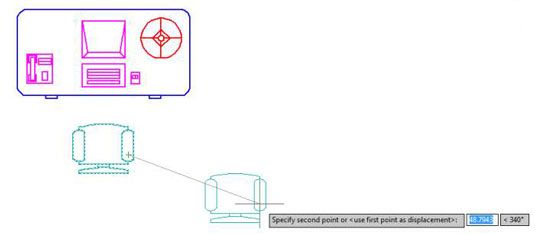Cómo utilizar el comando de movimiento en autocad 2014
Estos pasos demuestran edición de mando por primera vez en AutoCAD 2014 con el comando Mover, utilizando el método de punto de base / punto segundo de indicar en qué medida y en qué dirección para mover los objetos seleccionados. Siga estos pasos para utilizar las técnicas de precisión cuando se utiliza el comando Mover:
Presione Esc para asegurarse de que no hay ningún comando activo y no hay objetos seleccionados.
Haga clic en el botón Mover en el panel Modificar de la ficha Inicio.
La línea de comandos muestra el Selección de objetos pronta.
Seleccione al menos un objeto.
Se puede utilizar cualquier técnica de selección de objetos.
Pulse Aceptar cuando haya terminado de seleccionar los objetos.
AutoCAD muestra el símbolo siguiente:
Precise punto base o [Desplazamiento] :
Especifique un punto base haciendo clic en un punto o escribiendo coordenadas.
Este punto sirve como el final de la cola de la flecha imaginaria que indica hasta qué punto y en qué dirección desea que los objetos se muevan. Después de elegir un punto base, es bastante fácil ver lo que está pasando porque AutoCAD muestra una imagen temporal del objeto que se mueve en torno al mover el punto de mira.
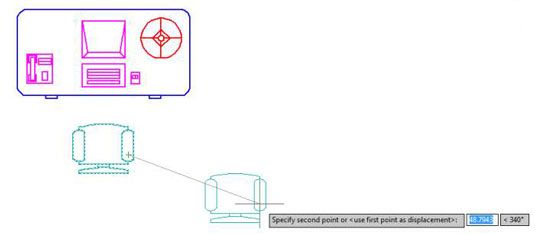
Especifique un punto base en algún lugar en o cerca del objeto (s) que usted está en movimiento. Usted puede (y debe) utilizar un modo de referencia a objetos para elegir un punto exactamente en uno de los objetos.
AutoCAD muestra el símbolo siguiente:
Precise segundo punto o
Especifique el segundo punto haciendo clic en un punto o escribiendo coordenadas.
El segundo punto sirve como final flecha del desplazamiento imaginario flecha. Después de especificar el segundo punto, AutoCAD mueve los objetos.
Pulse Intro en respuesta al segundo requerimiento solamente si quieres AutoCAD para utilizar su respuesta al primer mensaje como un desplazamiento absoluto.
AutoCAD tiene dos técnicas de precisión comunes para especificar el segundo punto:
Utilice un modo de referencia a objetos para recoger un segundo punto exactamente en otro objeto en el dibujo.
Utilice introducción directa de distancia para mover objetos en una dirección ortogonal o polar seguimiento.
Los pasos siguientes muestran la edición de mando primero con el comando Mover, utilizando el método de la distancia para indicar hasta qué punto y en qué dirección para mover los objetos seleccionados:
Repita los pasos 1 a 4 en la lista etapa precedente.
Cuando AutoCAD muestra el Especifique punto base # 133- pronta, especificar una dirección y la distancia escribiendo los valores adecuados:
Ingrese 6,2, por ejemplo, para mover objetos seleccionados 6 unidades a la derecha y 2 unidades hacia arriba.
Ingrese 3lt; 45, por ejemplo, para mover objetos seleccionados 3 unidades en un ángulo de 45 grados en sentido antihorario desde la " al este " (" tres ").
Pulse Intro para completar el movimiento.
Sobre el autor
 Cómo establecer una referencia a objetos que se ejecuta en autocad 2014
Cómo establecer una referencia a objetos que se ejecuta en autocad 2014 Cada tipo de objeto en AutoCAD 2014 tiene al menos un punto, como puntos finales, puntos medios, o cuadrantes, y puedes " a presión " a ellos, precisamente, mientras dibuja utilizando las referencias a objetos (Osnaps).AutoCAD ofrece dos maneras de…
 Cómo utilizar desplazamiento en autocad 2014
Cómo utilizar desplazamiento en autocad 2014 Usted Utiliza Desplazamiento para crear copias paralelas o concéntricas de líneas, polilíneas, círculos, arcos o estrías en AutoCAD 2014. AutoCAD sin duda hace todo lo posible para ser tan servicial como sea posible. Siga estos pasos para…
 Cómo utilizar el comando -array en autocad 2014
Cómo utilizar el comando -array en autocad 2014 El comando -ARray es una copia sobrealimentado: Se utiliza para crear una cuadrícula rectangular de objetos en AutoCAD 2014 en X regular y separaciones Y o una disposición radial de los objetos alrededor de un punto central a una distancia angular…
 Cómo utilizar el comando break en autocad 2014
Cómo utilizar el comando break en autocad 2014 El comando break no es lo que se utiliza antes de ir a tomar un café. El comando break en AutoCAD 2014 crea brechas en las líneas, polilíneas, círculos, arcos o splines. Romper también es útil si necesita dividir un objeto en dos sin quitar…
 Cómo utilizar el comando de borrado en autocad 2014
Cómo utilizar el comando de borrado en autocad 2014 Los pasos siguientes muestran cómo utilizar el comando Borrar en el modo de comando de primera con varias opciones de selección diferentes en AutoCAD 2014. Las técnicas de selección utilizados en este ejemplo son aplicables a la mayoría de los…
 Cómo utilizar el comando unirse en autocad 2014
Cómo utilizar el comando unirse en autocad 2014 En AutoCAD 2014, se utiliza el comando Unir para llenar huecos entre líneas, arcos, arcos elípticos, splines abiertas, polilíneas 2D y 3D, y hélices. Si las líneas son colineales (que se encuentran en la misma línea recta) o los arcos,…
 Cómo utilizar el comando directriz múltiple en autocad 2014
Cómo utilizar el comando directriz múltiple en autocad 2014 AutoCAD 2014 le permite dibujar fácilmente objetos de directriz múltiple que consisten en líneas directrices y el texto de varias líneas al mismo tiempo utilizando la directriz múltiple mandamiento que seguir estos sencillos pasos:Establezca un…
 Cómo utilizar el comando polígono en autocad 2014
Cómo utilizar el comando polígono en autocad 2014 Rectángulos y otras polilíneas cerradas son tipos de polígonos, o cerrado figuras con tres o más lados. El comando de AutoCAD polígono proporciona una forma rápida de dibujo regular polígonos (todos los lados y ángulos son iguales).Los pasos…
 Cómo utilizar el comando rectang en autocad 2014
Cómo utilizar el comando rectang en autocad 2014 Puede utilizar el comando POL o Línea para dibujar un rectángulo en AutoCAD 2014. En la mayoría de los casos, usted encontrará que el uso de la de uso especial de comandos RECTANG es más fácil. Los pasos siguientes le muestran cómo:Haga clic…
 Cómo utilizar el comando de rotación en autocad 2014
Cómo utilizar el comando de rotación en autocad 2014 Puede haber un momento en que usted necesita para hacer girar los objetos para crear mejores dibujos. AutoCAD al rescate! El comando Rotar en AutoCAD 2014 pivotes objetos alrededor de un punto que especifique. Siga estos sencillos pasos para…
 Cómo utilizar el comando escala en autocad 2014
Cómo utilizar el comando escala en autocad 2014 Usted puede pensar que el comando Escala realiza la configuración mágica de dibujo a escala de un dibujo entero en AutoCAD 2014. No tuve esa suerte. (Tampoco tiene nada que ver con escaleras o pescado.) El comando Escala uniformemente escamas -…
 Cómo utilizar el comando estiramiento en autocad 2014
Cómo utilizar el comando estiramiento en autocad 2014 El comando Stretch en AutoCAD 2014 es de gran alcance: puede estirar o mover objetos o estirar un poco y pasar a otros, al mismo tiempo, dependiendo de cómo se seleccionan. La clave para usar Stretch está especificando un cuadro de selección de…